Cách Scan Bằng Điện Thoại: Hướng Dẫn Chi Tiết Từ A-Z
 CEO Long Nam
CEO Long Nam
Điện thoại thông minh đã trở thành vật bất ly thân, không chỉ để liên lạc mà còn là công cụ hỗ trợ đắc lực trong công việc và cuộc sống. Một trong những tính...
Điện thoại thông minh đã trở thành vật bất ly thân, không chỉ để liên lạc mà còn là công cụ hỗ trợ đắc lực trong công việc và cuộc sống. Một trong những tính năng hữu ích đó chính là khả năng scan tài liệu nhanh chóng, tiện lợi mọi lúc mọi nơi. Bạn đã biết cách khai thác tối đa tính năng này chưa? Hãy cùng tìm hiểu chi tiết cách scan bằng điện thoại qua bài viết dưới đây.
Scan Tài Liệu Bằng Điện Thoại: Đơn Giản Hơn Bao Giờ Hết
Việc scan tài liệu bằng điện thoại không còn là điều gì quá xa lạ với người dùng công nghệ. Từ hóa đơn, chứng từ, hợp đồng đến cả những bức ảnh kỷ niệm, tất cả đều có thể được số hóa một cách dễ dàng. Điều này giúp tiết kiệm thời gian, công sức và không gian lưu trữ đáng kể. Bạn không cần phải sắm một chiếc máy scan cồng kềnh, chỉ cần chiếc điện thoại trên tay là đủ. Vậy cụ thể, cách scan bằng điện thoại như thế nào?
Sử Dụng Ứng Dụng Scan Trên Điện Thoại
Hiện nay, có rất nhiều ứng dụng scan miễn phí và trả phí trên cả hai nền tảng iOS và Android. Một số ứng dụng phổ biến và được đánh giá cao bao gồm Adobe Scan, Microsoft Office Lens, CamScanner và Google Drive. Các ứng dụng này đều sở hữu giao diện thân thiện, dễ sử dụng và tích hợp nhiều tính năng hữu ích như chỉnh sửa, lưu trữ và chia sẻ tài liệu.
Sau khi tải và cài đặt ứng dụng, bạn chỉ cần mở ứng dụng, hướng camera vào tài liệu cần scan và chụp ảnh. Ứng dụng sẽ tự động nhận diện và cắt xén tài liệu, điều chỉnh độ sáng và độ tương phản để cho ra kết quả tốt nhất. Bạn cũng có thể chỉnh sửa thủ công nếu cần.
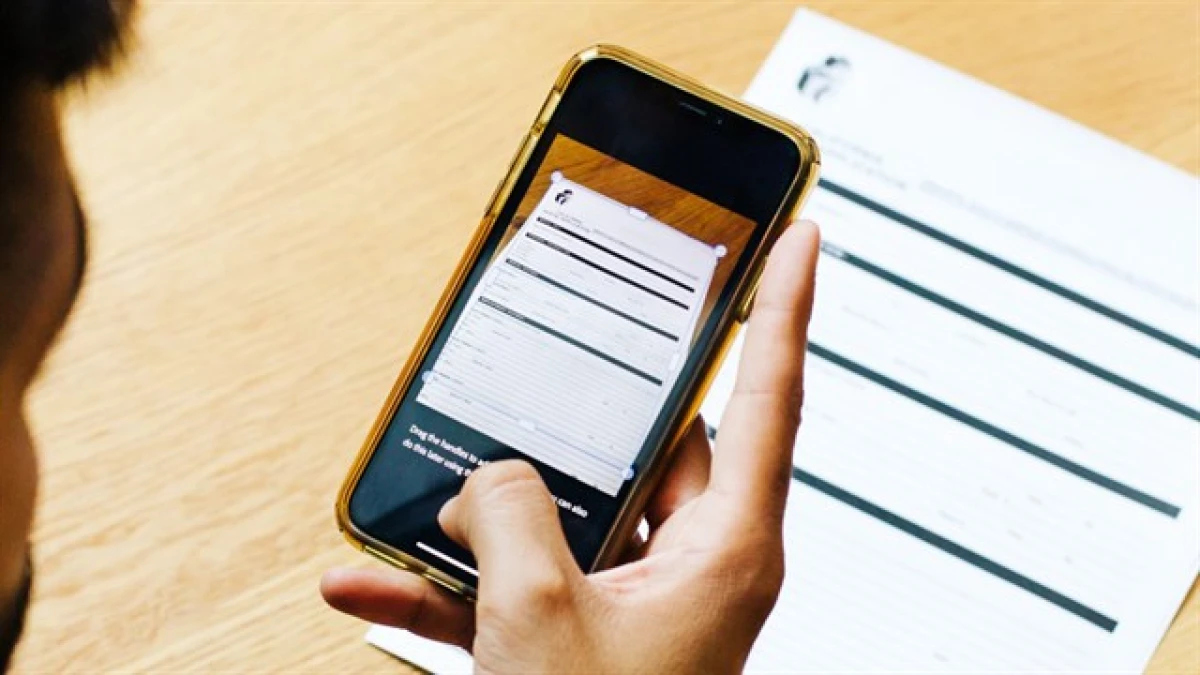 Scan tài liệu bằng điện thoại với ứng dụng
Scan tài liệu bằng điện thoại với ứng dụng
Scan Tài Liệu Trực Tiếp Với Google Drive
Nếu bạn không muốn cài đặt thêm ứng dụng, Google Drive cũng cung cấp tính năng scan tài liệu tích hợp sẵn. Chỉ cần mở ứng dụng Google Drive, nhấn vào dấu "+" và chọn "Quét". Sau đó, bạn chụp ảnh tài liệu và Google Drive sẽ tự động lưu trữ dưới dạng file PDF.
Phương pháp này đặc biệt tiện lợi cho những ai thường xuyên sử dụng Google Drive để lưu trữ tài liệu. Bạn có thể truy cập và chia sẻ tài liệu đã scan từ bất kỳ thiết bị nào.
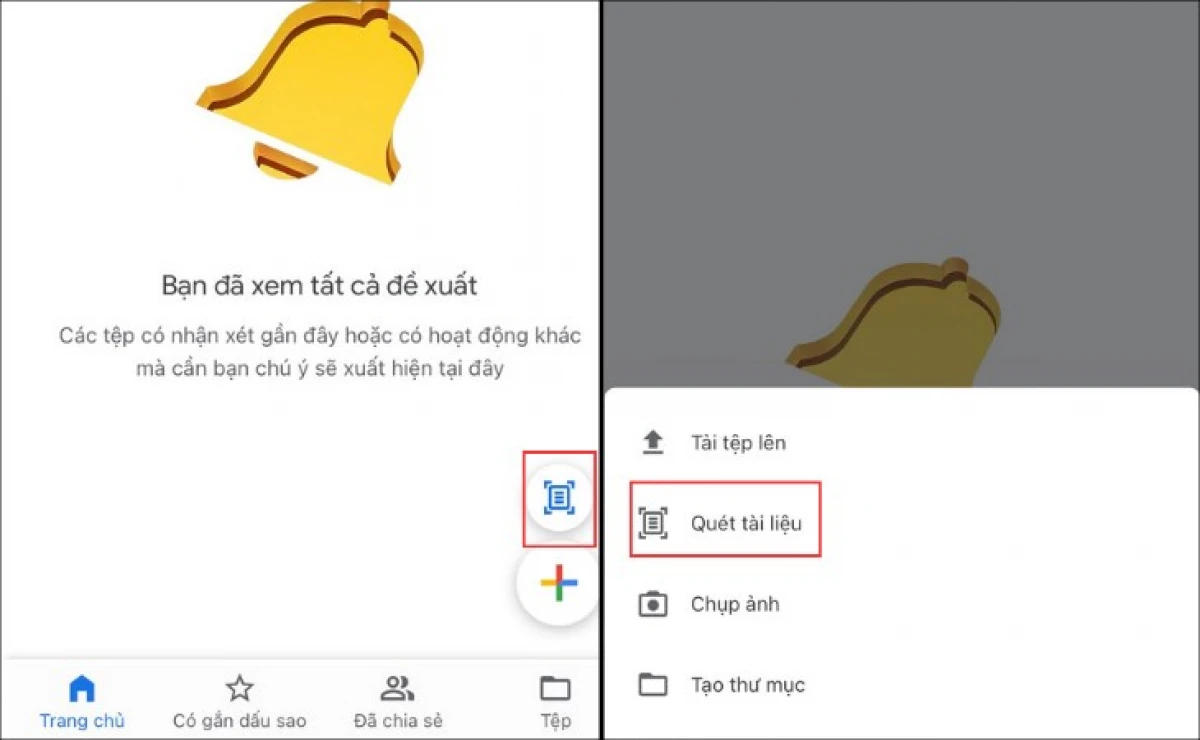 Scan tài liệu bằng Google Drive
Scan tài liệu bằng Google Drive
Lựa Chọn Phụ Kiện Hỗ Trợ Scan Tài Liệu
Để nâng cao chất lượng bản scan và trải nghiệm người dùng, bạn có thể sử dụng một số phụ kiện hỗ trợ như đế đỡ điện thoại, đèn LED hỗ trợ ánh sáng. Những phụ kiện này giúp cố định điện thoại, đảm bảo ánh sáng ổn định, từ đó cho ra bản scan rõ nét, chuyên nghiệp hơn.
"Việc đầu tư vào một chiếc đế đỡ điện thoại chất lượng cao sẽ giúp bạn tối ưu hóa quá trình scan tài liệu, đặc biệt là khi xử lý nhiều tài liệu cùng lúc," - chia sẻ của anh Nguyễn Hoàng Long, chuyên gia công nghệ tại TP.HCM.
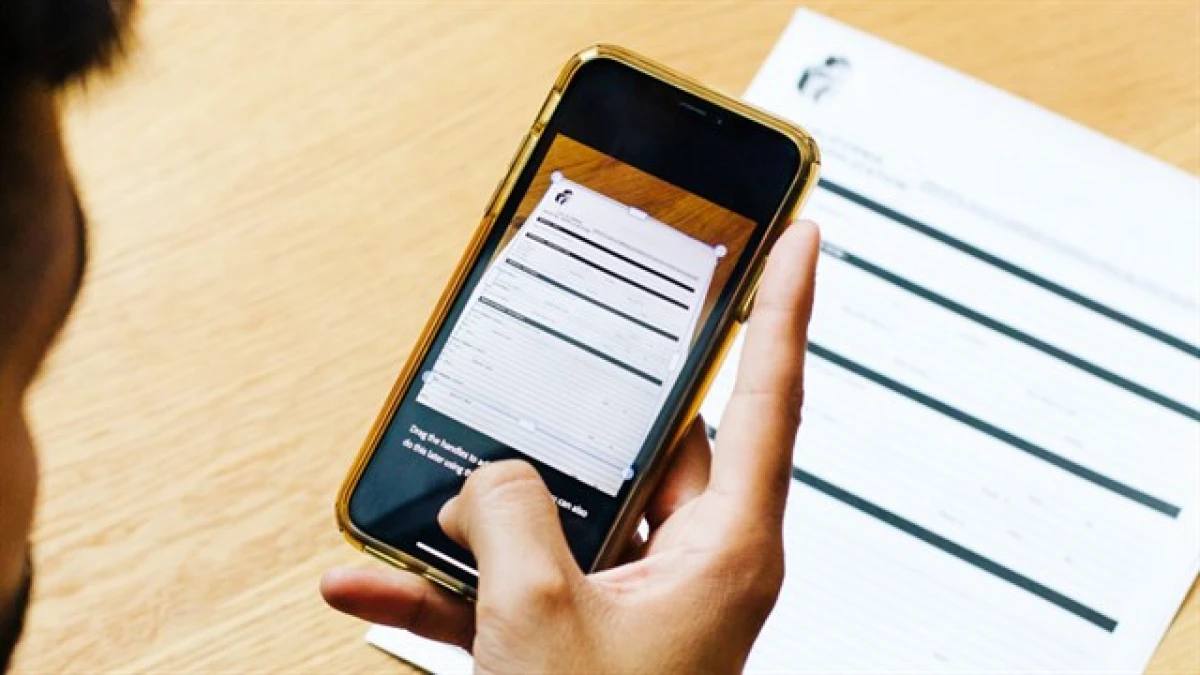 Phụ kiện hỗ trợ scan tài liệu bằng điện thoại
Phụ kiện hỗ trợ scan tài liệu bằng điện thoại
Cách Scan Bằng Điện Thoại Cho Kết Quả Tốt Nhất
Để đạt được kết quả scan tốt nhất, bạn cần lưu ý một số điểm sau:
- Ánh sáng: Đảm bảo ánh sáng đầy đủ và đều, tránh bóng đổ lên tài liệu.
- Góc chụp: Chụp thẳng góc với tài liệu để tránh hình ảnh bị méo.
- Nền phẳng: Đặt tài liệu trên bề mặt phẳng, tránh nhăn nhúm.
- Chỉnh sửa: Sử dụng các công cụ chỉnh sửa của ứng dụng để tối ưu hóa chất lượng bản scan.
"Một mẹo nhỏ để có bản scan chất lượng cao là sử dụng chế độ HDR (High Dynamic Range) trên camera điện thoại. Chế độ này giúp cân bằng ánh sáng, cho ra hình ảnh rõ nét hơn," - lời khuyên từ chị Phạm Thu Trang, nhiếp ảnh gia chuyên nghiệp tại Hà Nội.
Kết Luận
Cách scan bằng điện thoại thật sự đơn giản và tiện lợi. Chỉ với vài thao tác đơn giản, bạn đã có thể số hóa tài liệu một cách nhanh chóng. Hy vọng bài viết này đã cung cấp cho bạn những thông tin hữu ích về cách scan bằng điện thoại. Hãy bắt đầu trải nghiệm và tối ưu hóa công việc của bạn ngay hôm nay!
FAQ - Những Câu Hỏi Thường Gặp Về Cách Scan Bằng Điện Thoại
- Scan bằng điện thoại có tốn phí không? Đa số các ứng dụng scan đều có phiên bản miễn phí với đầy đủ các tính năng cơ bản.
- Tôi có thể scan tài liệu màu bằng điện thoại không? Hoàn toàn có thể. Các ứng dụng scan hiện nay đều hỗ trợ scan tài liệu màu.
- File scan được lưu trữ ở đâu? Tùy thuộc vào ứng dụng bạn sử dụng, file scan có thể được lưu trữ trên bộ nhớ điện thoại, thẻ nhớ hoặc dịch vụ đám mây.
- Tôi có thể chia sẻ file scan với người khác không? Có, bạn có thể chia sẻ file scan qua email, ứng dụng nhắn tin hoặc mạng xã hội.
- Làm thế nào để scan nhiều trang tài liệu cùng lúc? Một số ứng dụng hỗ trợ tính năng scan nhiều trang liên tục. Bạn chỉ cần chụp từng trang và ứng dụng sẽ tự động ghép thành một file duy nhất.
- Tôi có thể chuyển đổi file scan sang các định dạng khác không? Hầu hết các ứng dụng scan cho phép bạn lưu file dưới định dạng PDF hoặc JPG. Một số ứng dụng còn hỗ trợ chuyển đổi sang các định dạng khác như DOCX hoặc TXT.
- Chất lượng bản scan bằng điện thoại có tốt không? Chất lượng bản scan phụ thuộc vào nhiều yếu tố như ánh sáng, góc chụp và chất lượng camera điện thoại. Tuy nhiên, với các ứng dụng scan hiện đại, bạn hoàn toàn có thể đạt được chất lượng bản scan tương đương với máy scan chuyên dụng.
Bài viết liên quan
